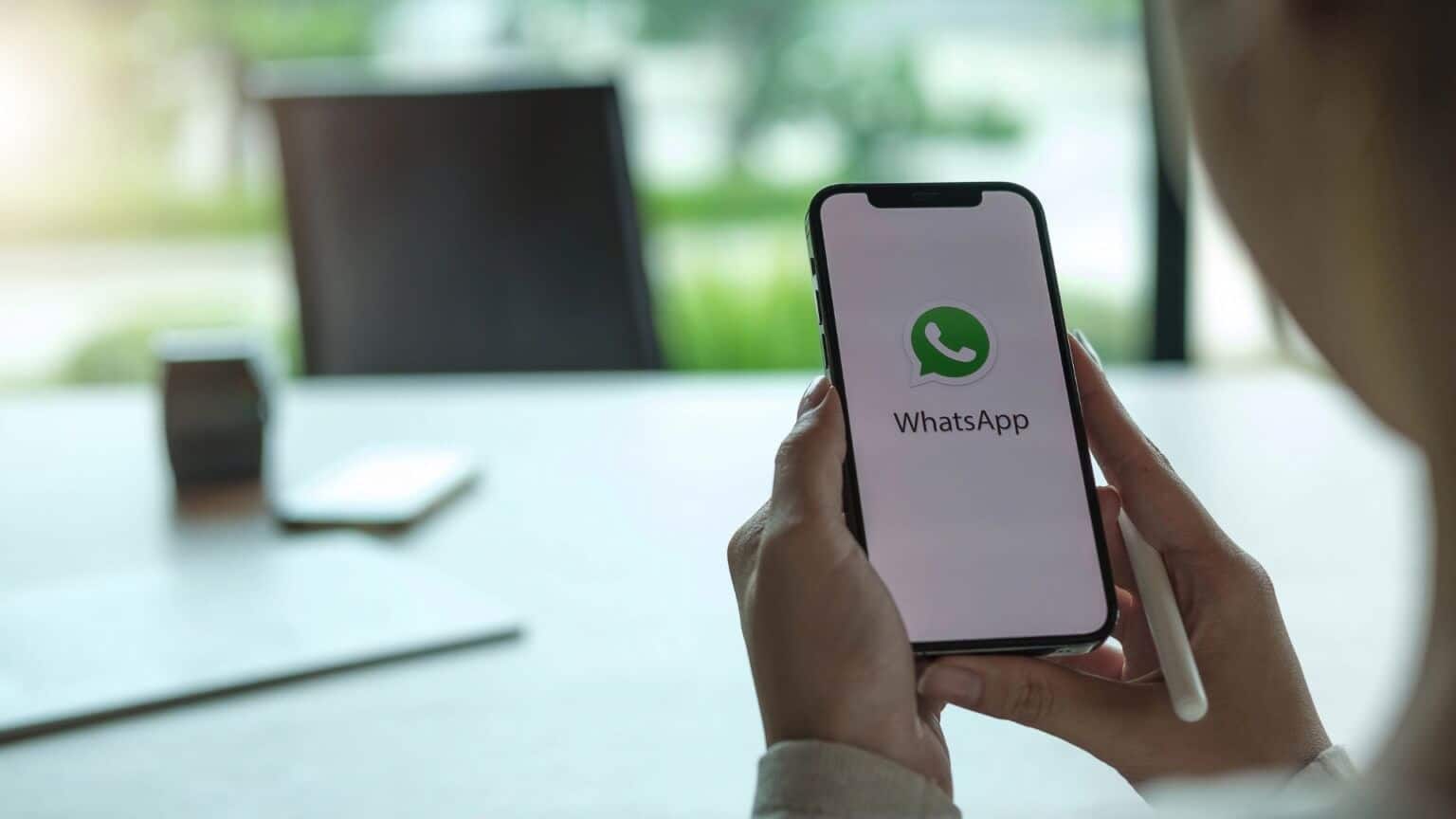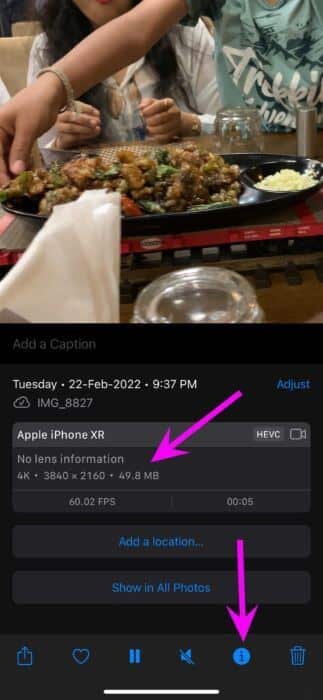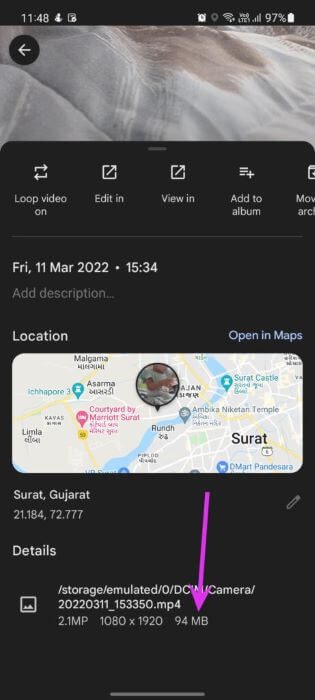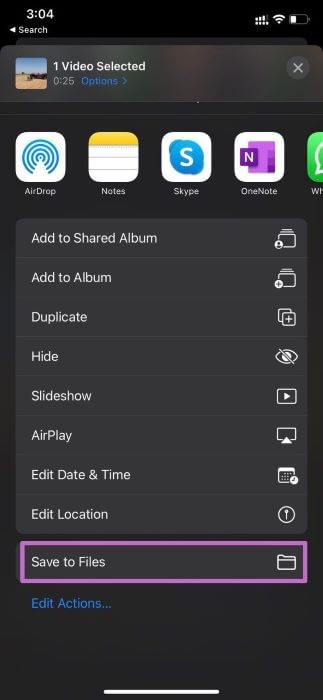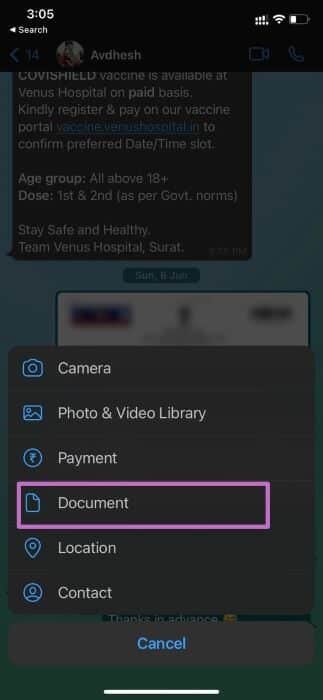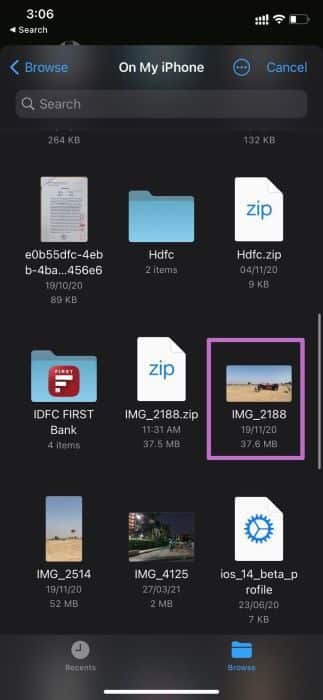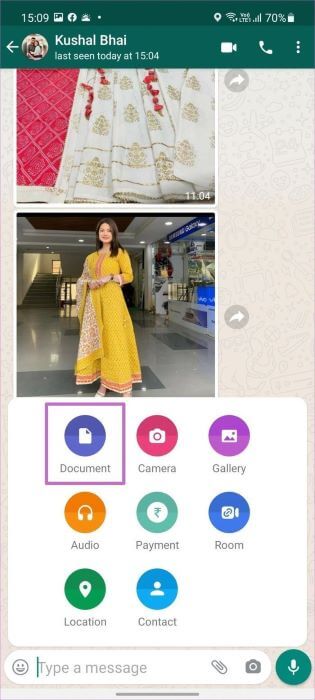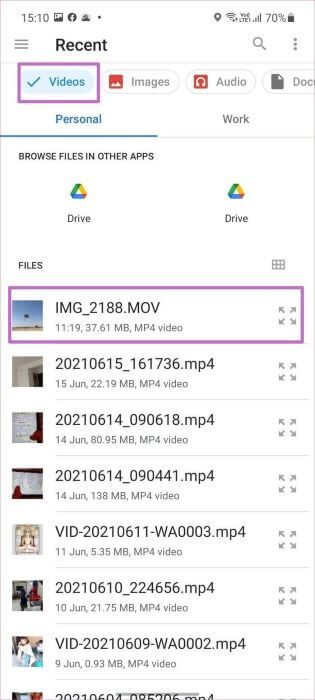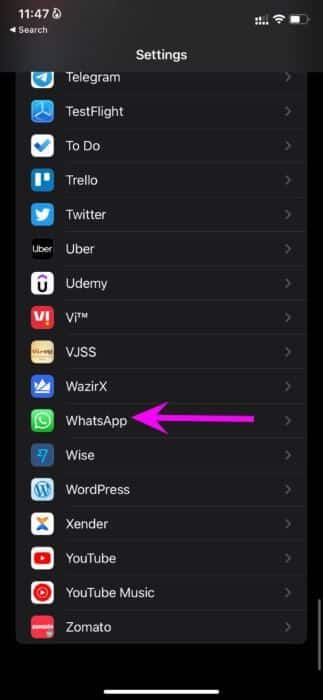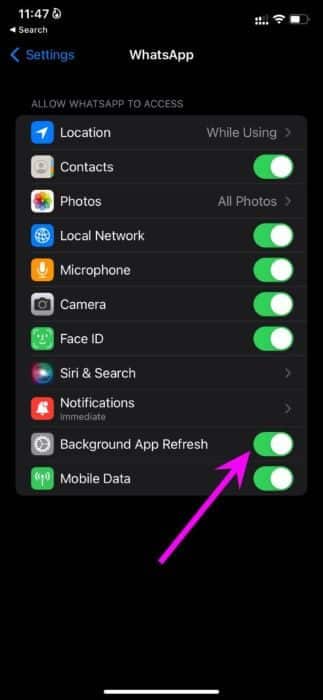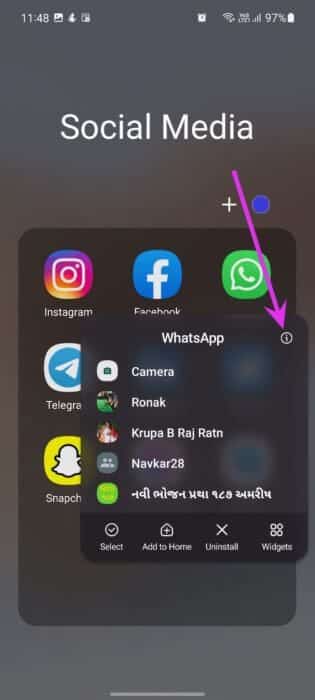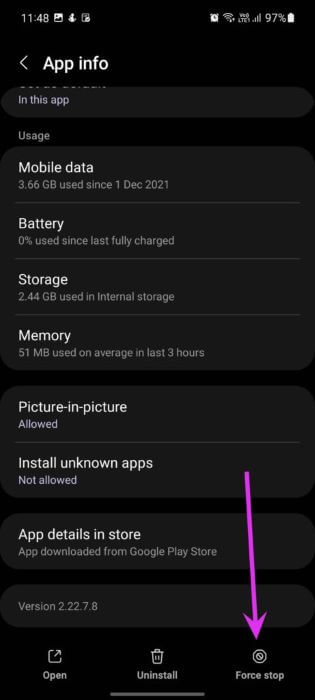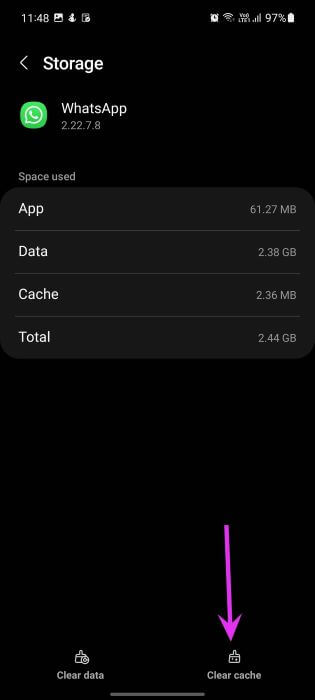Top 8 façons de réparer WhatsApp n'envoyant pas de vidéos sur iPhone et Android
Le partage de vidéos est un domaine dans lequel WhatsApp continue d'être à la traîne par rapport à la concurrence. L'application de messagerie vous permet uniquement de partager jusqu'à 16 Mo de vidéos. Ceci, ainsi que d'autres facteurs, peut entraîner des problèmes d'envoi de vidéos via WhatsApp. Voici les meilleures façons de réparer WhatsApp qui n'envoie pas de vidéos sur iPhone et Android.
1. Vérifiez la taille de la vidéo
Comme mentionné dans le paragraphe d'ouverture, WhatsApp n'enverra pas de vidéo de plus de 16 Mo. Vous devez vérifier la taille de la vidéo avant de l'envoyer sur la plateforme. Voici comment vérifier la taille de la vidéo sur iPhone et Android.
Vérifier la taille de la vidéo sur iPhone
Étape 1: Ouvert Application photo Sur l'iPhone
Étape 2: Faites défiler jusqu'à Clip vidéo Et cliquez vignette vidéo Pour l'ouvrir.
Étape 3: Sélectionner petit bouton "i" en bas et vérifier Taille de la vidéo, résolution, heure, date et plus.
Si la taille de la vidéo est déjà supérieure à 16 Mo, il vaut mieux éviter d'utiliser WhatsApp pour le partage.
Vérifier la taille de la vidéo sur Android
Étape 1: Ouvert Application Google Photos Au Android Et sélectionnez Clip vidéo Vous voulez le partager et glisser vers le haut.
Étape 2: Départ Taille de la vidéo de la liste détaillée.
2. Envoyez la vidéo sous forme de fichier
Alors que WhatsApp a fixé la limite vidéo à 16 Mo, la plateforme sociale vous permet d'envoyer un fichier jusqu'à 100 Mo. Vous pouvez envoyer une vidéo sous forme de fichier. C'est ce que vous devez faire.
Envoyer une vidéo sous forme de fichier sur iPhone
Sur iOS, vous devez enregistrer une vidéo sous forme de fichier dans l'application Fichiers, puis ouvrir WhatsApp pour envoyer une vidéo.
Étape 1: Ouvert Des photos Au iPhone Et sélectionnez Clip vidéo.
Étape 2: Clique sur Icône de partage En bas et sélectionnez Enregistrer dans des fichiers. sauvegarder Vidéo sous forme de fichier à l'emplacement souhaité.

Étape 3: Ouvert conversation dans WhatsApp.
Étape 4: Clique sur + Icône En bas et sélectionnez le document.
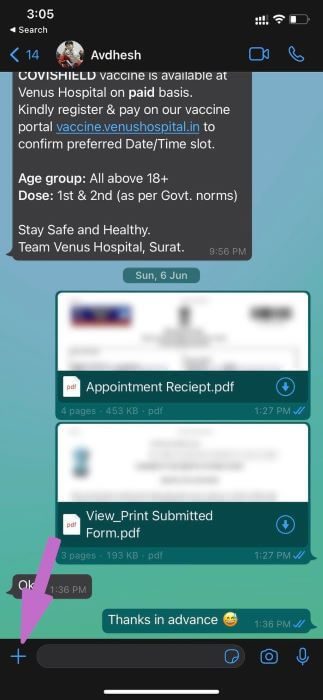
Étape 5: je cherche Vidéo enregistrée من Dossiers d'application Et envoyez-le via le chat.
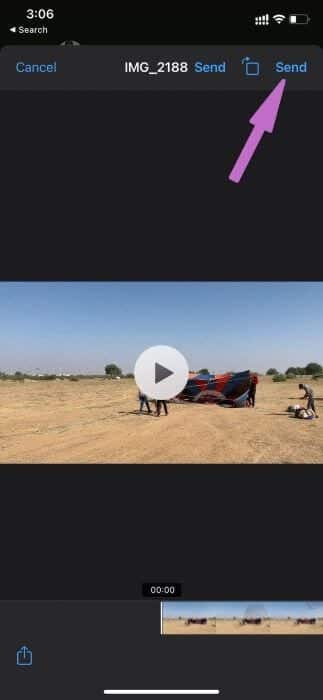
Envoyer la vidéo sous forme de fichier sur Android
Heureusement sur Android, vous n'avez pas besoin d'enregistrer une vidéo dans le gestionnaire de fichiers. Vous pouvez envoyer une vidéo directement sous forme de document.
Étape 1: Ouvert WhatsApp Au Android Et sélectionnez conversation.
Étape 2: Clique sur icône de pièce jointe Et sélectionnez le document.
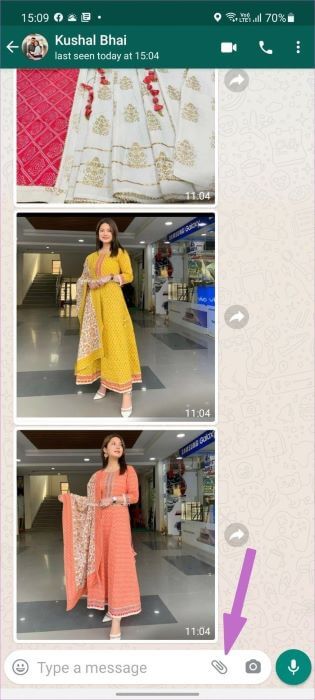
Étape 3: je cherche Clip vidéo من le directeur des dossiers Et partagez-le.
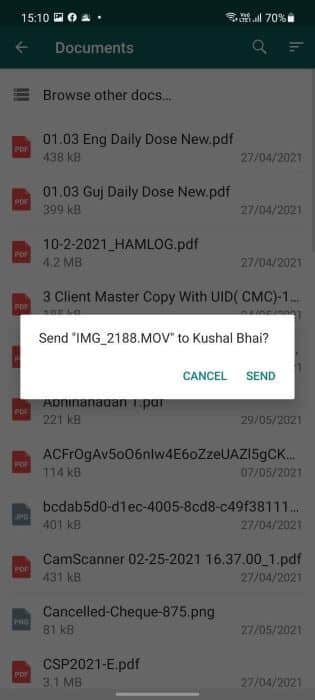
WhatsApp devrait pouvoir envoyer le fichier vidéo jusqu'à 100 Mo.
3. GARDER WHATSAPP OUVERT (IPHONE)
Lorsque vous partagez une grande vidéo via WhatsApp sur iPhone, vous devez garder l'application ouverte pour un fonctionnement réussi. iOS a l'habitude de mettre en pause les applications d'arrière-plan. Si vous minimisez WhatsApp sur iPhone, le système peut arrêter le processus d'envoi de la vidéo.
Vous devez garder WhatsApp au top pour envoyer la vidéo sans aucun problème.
4. Activer l'actualisation de l'application de fond d'écran (IPHONE)
L'astuce ci-dessus s'applique aux iPhones qui ont moins de RAM. Si vous avez de nouveaux modèles d'iPhone avec 4 Go de RAM, vous devrez activer l'actualisation de l'application en arrière-plan pour WhatsApp. De cette façon, vous pouvez garder WhatsApp ouvert dans la liste multitâche et le système ne mettra pas en pause le processus d'envoi de la vidéo.
Étape 1: Ouvert Paramètres Au iPhone.
Étape 2: Faites défiler jusqu'à Liste WhatsApp.
Étape 3: Activer Mise à jour de l'application en arrière-plan Dans la liste suivante.
5. FORCER L'ARRÊT DE WHATSAPP (ANDROID)
C'est le moyen le plus simple de réparer WhatsApp pour envoyer des vidéos sur Android. Vous devez redémarrer L'application depuis le début.
Étape 1: Appui long sur Icône de l'application WhatsApp Et cliquez Petit bouton "i".
Étape 2: Sera ouvert Liste d'informations WhatsApp. Clique sur Forcer l'arrêt En bas et commentez toutes les activités liées à WhatsApp sur Android.
Ouvrez à nouveau WhatsApp et essayez d'envoyer une vidéo.
6. EFFACER le cache WHATSAPP (ANDROID)
WhatsApp collecte les données de cache sur Android pour rendre l'application plus rapide et plus réactive. Cette pratique ralentit souvent lorsque le système collecte une quantité anormale de données. Vous devez vider le cache de WhatsApp sur Android.
Étape 1: Appui long sur Icône de l'application WhatsApp Et ouvert Liste d'informations.
Étape 2: vas au Liste de stockage Et sélectionnez Vider le cache.
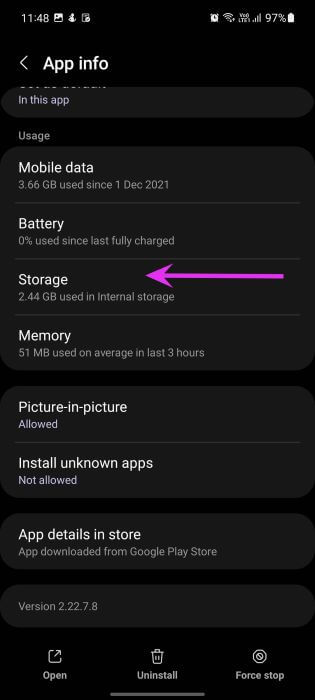
7. VÉRIFIER LE STATUT DE WHATSAPP
WhatsApp connaît souvent des temps d'arrêt. Lorsque les serveurs WhatsApp connaissent une panne, Vous ne pourrez pas envoyer un seul message Sans parler de l'envoi d'une vidéo entière.
Visite downdetector Et trouvez l'état du service WhatsApp pour confirmer le problème.
8. Mettre à jour WHATSAPP
WhatsApp publie fréquemment des mises à jour de l'application avec de nouvelles fonctionnalités et des corrections de bogues. Rendez-vous sur l'App Store ou Google Play Store et mettez à jour WhatsApp vers la dernière version.
PARTAGEZ DES VIDÉOS SUR WHATSAPP
Il existe également une autre astuce pour envoyer de grandes vidéos sur WhatsApp. Consultez notre article sur Envoyez des vidéos de haute qualité via WhatsApp. Quelle est l'astuce qui a fonctionné pour empêcher WhatsApp d'envoyer des vidéos sur iPhone et Android ? Partagez votre expérience dans la section des commentaires ci-dessous.